
آج ، اس مضمون میں ، آئیے سیکھتے ہیں اپنے ونڈوز 10 پر جے پی جی کو پی ڈی ایف میں کیسے تبدیل کریں . ہم آپ کو جس طرح سے بتانے جارہے ہیں وہ بالکل آزاد اور آسان ہے۔ نیچے دی گئی تصاویر کے ساتھ انتہائی آسان اقدامات کے ساتھ آگے بڑھنے میں صرف چند منٹ لگیں۔ تب آپ ایک بار میں jpg کو pdf میں تبدیل کرسکتے ہیں۔
شروع کرتے ہیں.
مرحلہ نمبر 1.
دبانے سے فوری رسائی کے مینو کو کھولیں ونڈوز کلید + ایکس ایک ساتھ چابی.
پھر کلک کریں فائل ایکسپلورر اسے کھولنے کے لئے
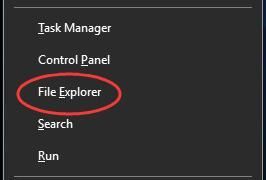
مرحلہ 2.
اپنے فوٹو فولڈر کی طرف جائیں۔
پھر ان فوٹووں کو منتخب کریں جن کی آپ پی ڈی ایف میں تبدیل کرنا چاہتے ہیں۔
منتخب کرنے کے لئے منتخب کردہ تصاویر پر دائیں کلک کریں پرنٹ کریں .
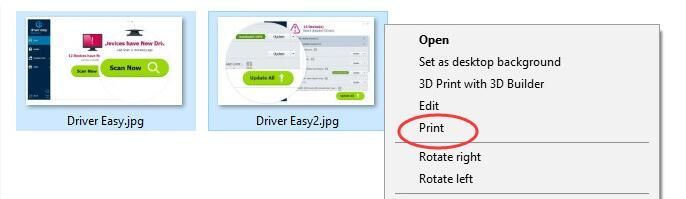
مرحلہ 3۔
پرنٹ پکچر ونڈو پر ، پرنٹر کو سیٹ کریں مائیکروسافٹ پی ڈی ایف پرنٹ کریں ، جیسے آپ چاہتے ہو کاغذی سائز اور کوالٹی۔ (اگر مائیکرو سافٹ پرنٹ کو پی ڈی ایف نہیں مل پائے تو کیسے حل کریں)
نوٹ: اگر آپ کی تصاویر کٹ جاتی نظر آتی ہیں تو ، انکیک کرنے کی کوشش کریں فریم کرنے کے لئے تصویر .
پھر کلک کریں پرنٹ کریں .
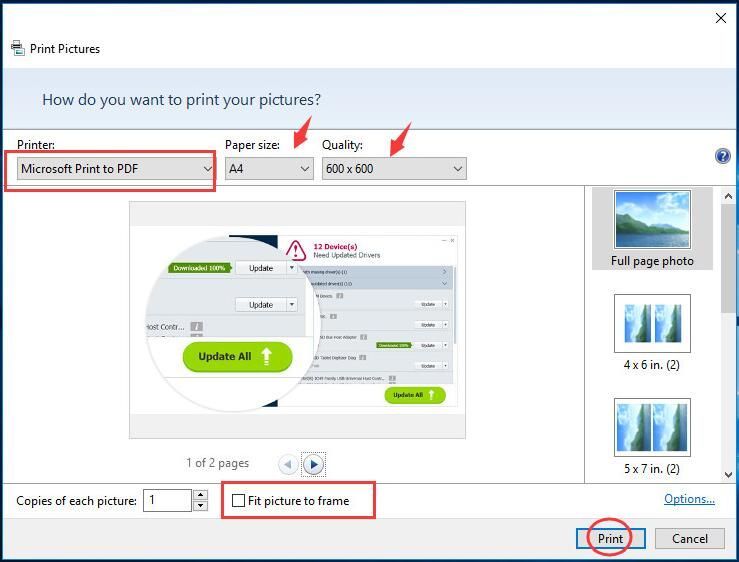
مرحلہ 4۔
محفوظ کریں ونڈو پر ، آپ بائیں پین سے اپنے پی ڈی ایف کو محفوظ کرنے کے لئے اس جگہ کا انتخاب کرسکتے ہیں۔
آپ اپنے پی ڈی ایف کے لئے فائل کا نام درج کریں۔
پھر کلک کریں محفوظ کریں پی ڈی ایف بنانے کے لئے.
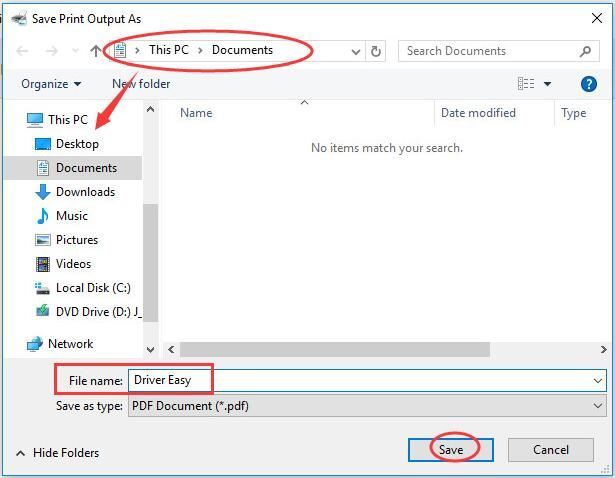
اب آپ جس فولڈر کو مرتب کرتے ہیں اس کی طرف جائیں۔
اس کے بعد آپ اپنی نئی پی ڈی ایف دیکھ سکتے ہیں۔
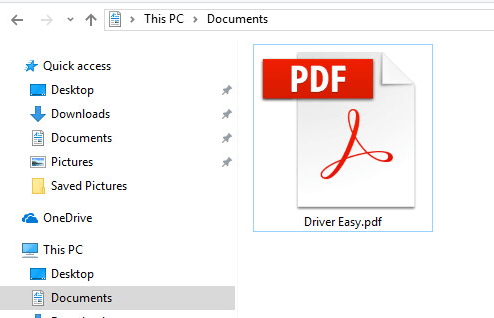
نوٹ:
مرحلہ 3 میں ، اگر آپ مائیکروسافٹ پرنٹ کو پی ڈی ایف پر نہیں ڈھونڈ سکتے ہیں ، تو کوئی پریشانی نہیں! اسے ابھی چالو کرنے کے لئے نیچے دیئے گئے اقدامات کے ساتھ جائیں۔
اسے چالو کرنے کے ل you ، آپ کو ضرورت ہے مائیکروسافٹ پرنٹ پر پی ڈی ایف ڈرائیور انسٹال کریں .
1)
کسی بھی تصویر کو منتخب کرنے کے لئے دائیں کلک کریں پرنٹ کریں پرنٹ پکچر ونڈو کھولنے کے لئے۔
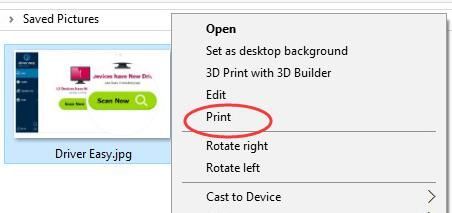
2)
منتخب کریں پرنٹر انسٹال کریں ... پرنٹر ڈراپ ڈاؤن فہرست سے
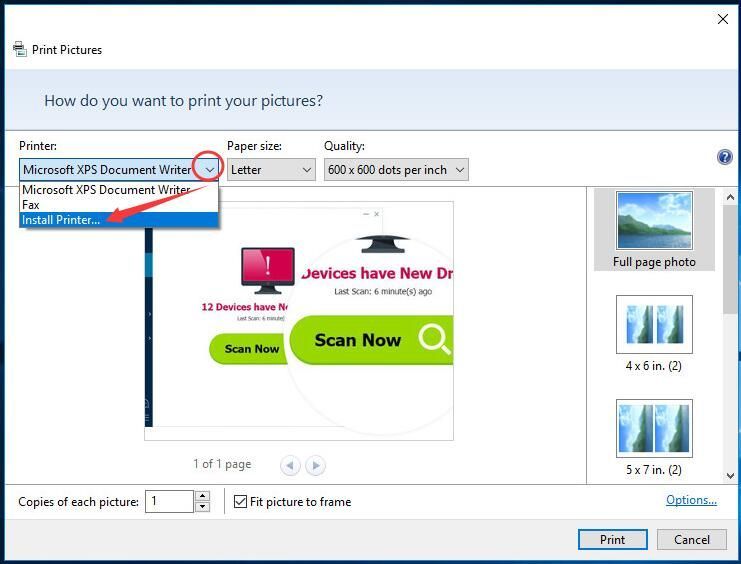
3)
کلک کریں میں جو پرنٹر چاہتا ہوں وہ درج نہیں ہے .

4)
ٹک لگائیں دستی ترتیبات کے ساتھ مقامی پرنٹر یا نیٹ ورک شامل کریں .
پھر کلک کریں اگلے .
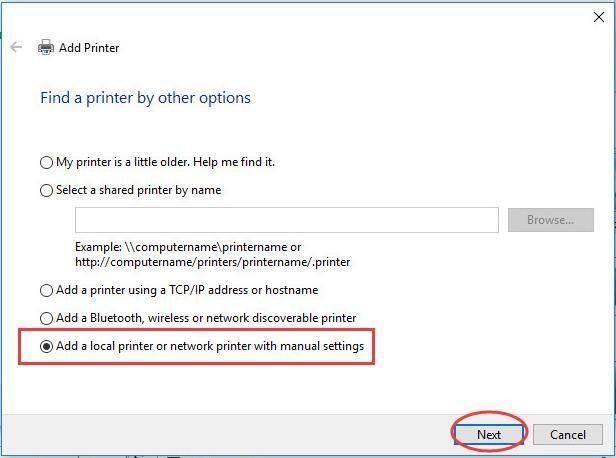
5)
ٹک لگائیں موجودہ بندرگاہ کا استعمال کریں .
منتخب کریں فائل: (فائل پرنٹ کریں) ڈراپ ڈاؤن فہرست سے
پر کلک کریں اگلے .
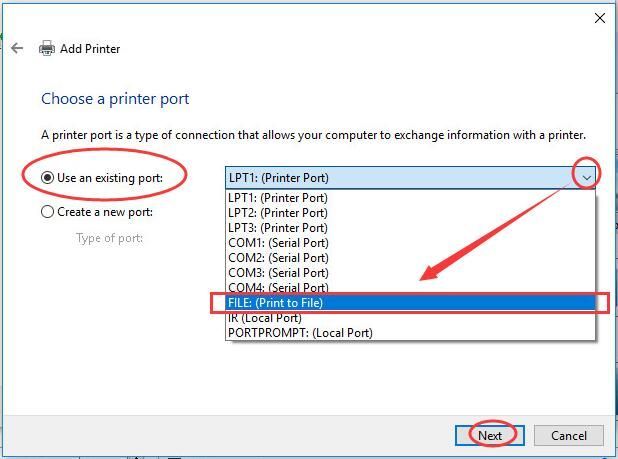
6)
منتخب کریں مائیکرو سافٹ بطور ڈویلپر اور مائیکروسافٹ پی ڈی ایف پرنٹ کریں بطور پرنٹرز
پھر کلک کریں اگلے .
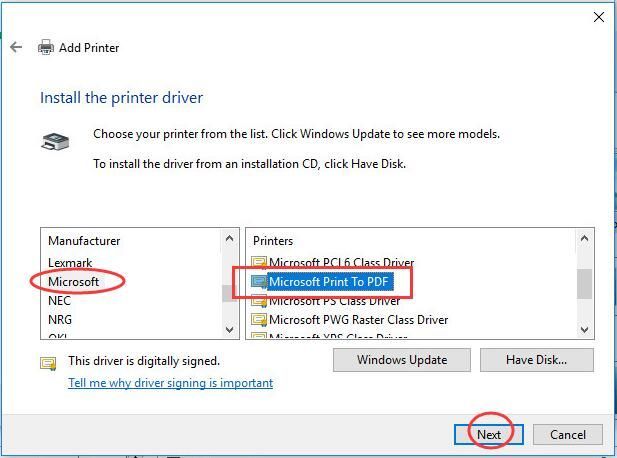
7)
ٹک لگائیں اس وقت نصب کردہ ڈرائیور کا استعمال کریں (تجویز کردہ) .
پھر کلک کریں اگلے .
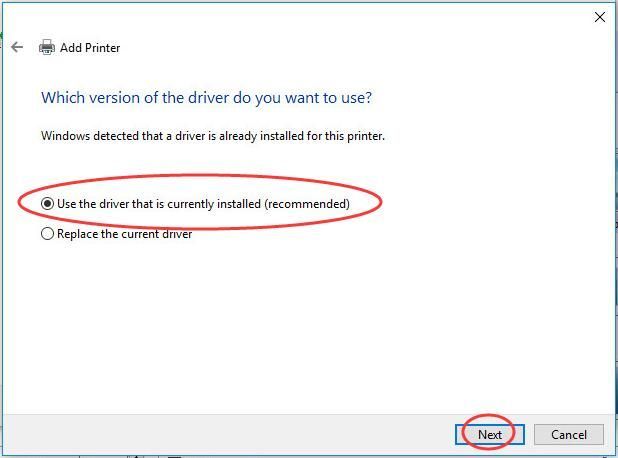
8)
کلک کریں اگلے .
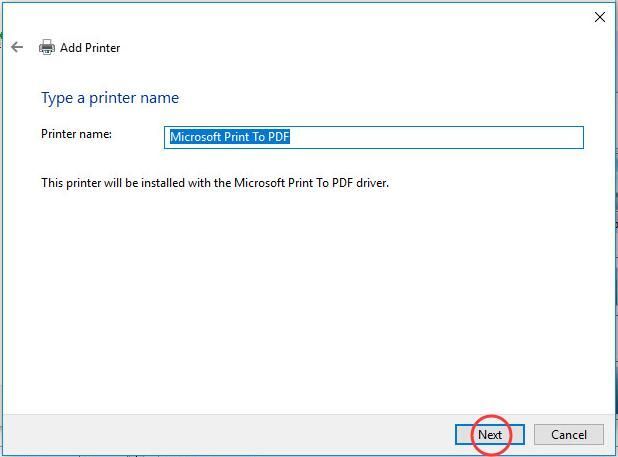
9)
کلک کریں ختم .
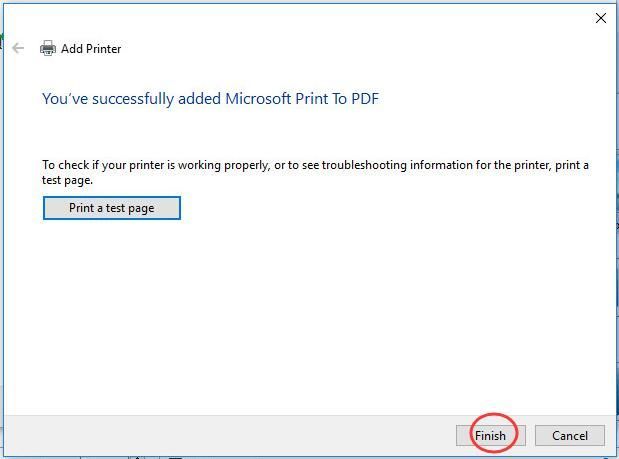
اب آپ نے مائیکرو سافٹ پرنٹ کو پی ڈی ایف میں چالو کردیا ہے۔
اور آپ اسے پی ڈی ایف بنانے کے لئے استعمال کرسکتے ہیں۔
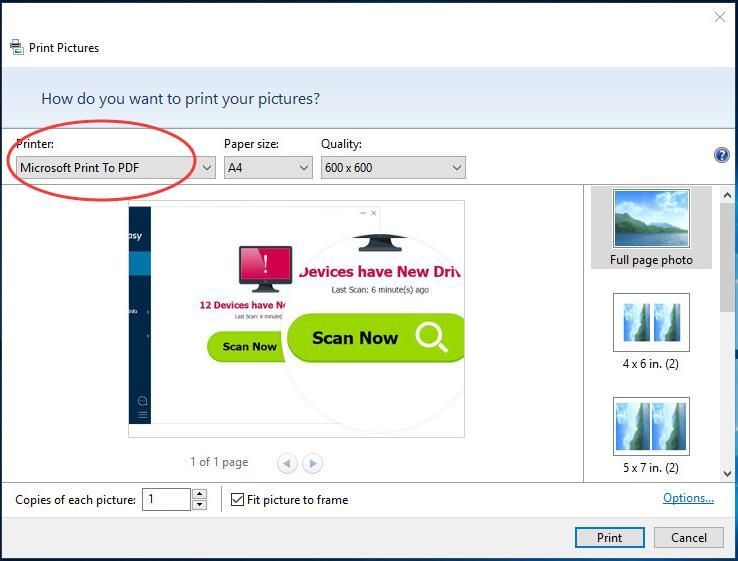
بس اتنا ہے۔
اپنی ونڈوز 10 پر اپنی تصاویر کو پی ڈی ایف میں تبدیل کرنے کی کوشش کریں۔
اگر آپ کو کوئی الجھن ہے تو ، براہ کرم نیچے تبصرہ کرنے کے لئے آزاد محسوس کریں ، شکریہ۔




![[فکس 2022] ایکس بکس ون کنٹرولر منسلک نہیں ہو رہا ہے۔](https://letmeknow.ch/img/other/15/xbox-one-controller-verbindet-sich-nicht.jpg)

![[فکسڈ] اوکولس ایئر لنک ونڈوز پر کام نہیں کر رہا ہے۔](https://letmeknow.ch/img/knowledge-base/68/oculus-air-link-not-working-windows.jpg)